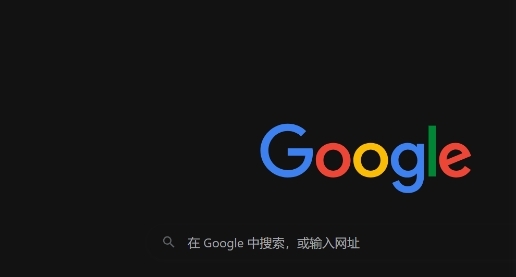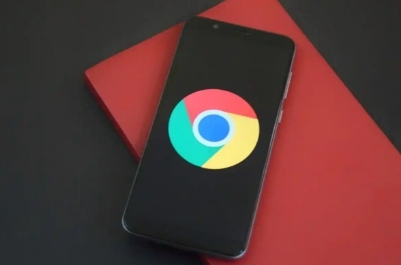一、检查网络连接
1. 确认网络状态:先确保电脑的网络连接正常。可以尝试打开其他网页,如常见的搜索引擎或新闻网站,看是否能够顺利加载。如果其他网页也无法打开,可能是网络问题导致下载链接失效,需要检查网络设备,如路由器、调制解调器等是否正常工作,或者联系网络服务提供商解决网络故障。
2. 切换网络环境:如果当前网络环境下下载链接失效,可以尝试切换到其他网络环境,如从Wi-Fi切换到移动数据网络(如果手机卡支持),或者连接到其他可靠的Wi-Fi网络。有时候,特定的网络设置或限制可能会导致下载链接无法正常使用,切换网络环境可能会解决问题。
二、清除浏览器缓存和Cookie
1. 进入浏览器设置:打开Google浏览器,点击右上角的三个点,选择“设置”。
2. 找到隐私和安全设置:在设置页面中,向下滚动,找到“隐私和安全”部分。
3. 清除缓存和Cookie:点击“清除浏览数据”按钮,在弹出的窗口中,选择要清除的数据类型,包括“缓存的图片和文件”以及“Cookie和其他网站数据”,然后点击“清除数据”按钮。清除缓存和Cookie可以消除因浏览器存储的旧数据导致的下载链接失效问题,因为有时候网站会更新下载链接或相关验证信息,而浏览器缓存中的旧数据可能会干扰新的下载请求。
三、尝试使用下载管理器
1. 选择合适的下载管理器:有许多免费的下载管理器可供选择,如Internet Download Manager、EagleGet等。这些下载管理器具有更强大的下载功能,能够处理各种复杂的下载情况,包括自动修复失效的下载链接。
2. 安装和设置下载管理器:下载并安装选定的下载管理器后,需要进行一些基本设置。例如,在下载管理器的设置中,可以指定下载路径、设置下载线程数等。一般来说,增加下载线程数可以提高下载速度,但也要根据实际情况和网络限制进行合理调整。
3. 使用下载管理器下载:当遇到下载链接失效时,将下载链接复制到下载管理器中,下载管理器会自动尝试修复链接并开始下载。它通常会通过多种方式,如重新请求下载、解析新的下载地址等,来恢复下载。
四、检查下载链接本身
1. 验证链接准确性:仔细检查下载链接是否完整且准确无误。有时候,下载链接可能会因为复制过程中的错误、字符缺失或编码问题而失效。可以尝试手动输入链接或从原始来源重新获取链接,确保链接的正确性。
2. 查看链接有效期:有些下载链接可能有时间限制或次数限制,超过有效期或下载次数限制后,链接就会失效。如果是这种情况,需要找到提供下载的资源方,获取新的有效下载链接。
五、更新Google浏览器
1. 检查更新:在Google浏览器中,点击右上角的三个点,选择“帮助”,然后点击“关于Google Chrome”。浏览器会自动检查是否有可用的更新,如果有,会显示更新提示。
2. 安装更新:如果有更新可用,点击“更新”按钮,浏览器会自动下载并安装更新。更新浏览器可以修复已知的漏洞和问题,可能会同时解决下载链接失效的问题,因为有时候浏览器的版本问题可能会导致与下载相关的功能出现异常。